Git - Branch & Merge
Created by : Mr Dk.
2019 / 04 / 19 17:49
Nanjing, Jiangsu, China
About
Git 这个东西想法很独特。每一次提交,会产生指向上一个提交对象的指针,每个 提交对象 指向版本快照,版本快照记录本次提交的一些元数据,产生了哪些变化等等:
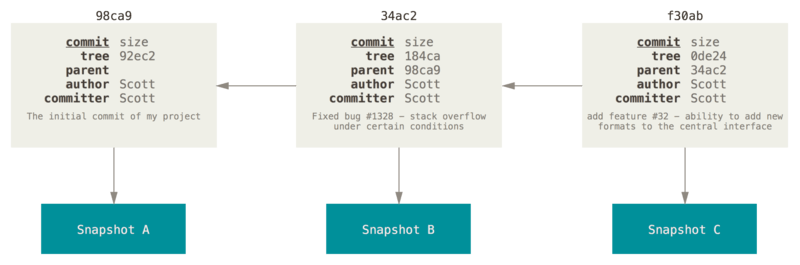
默认会有一个 master 分支指针指向 提交对象,会有一个 HEAD 指针指向当前操作的分支:
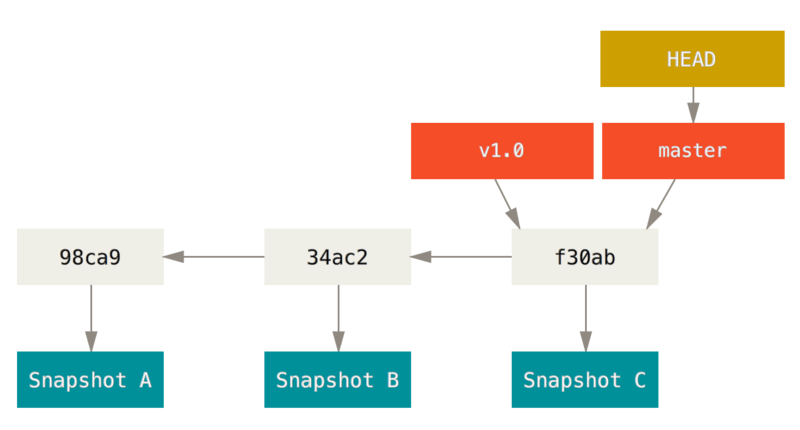
Branch
创建一个新的分支:
$ git branch <branch_name>
实际上创建了一个新的分支指针,指向当前提交对象:
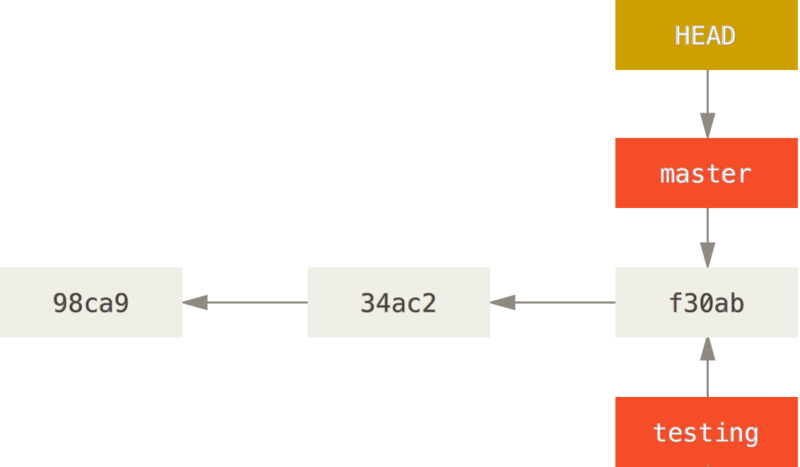
在分支之间切换,实际上是将 HEAD 指针指向了对应的分支指针:
$ git checkout <branch_name>
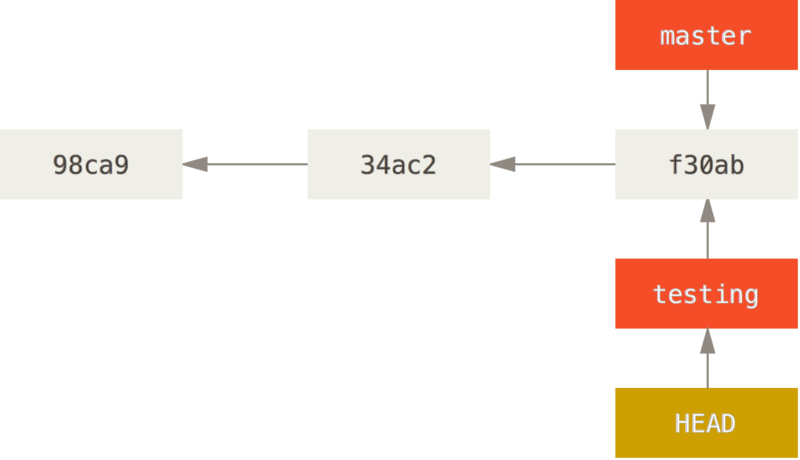
之后可以在对应分支上进行 commit,分支指针就会向前移动:
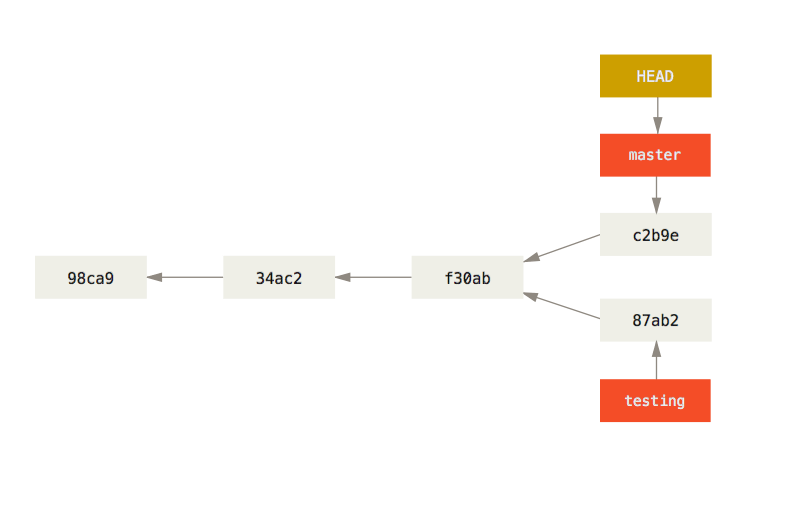
Merge
Git 的官方网站给出了一个便于理解的实际应用场景:
项目的生产环境服务器上使用的是 master 分支的版本。突然,有人提出 #53 issue 中的功能需要被实现。因此,从 master 分支上派生出 iss53 分支用于开发,并将更新 commit 到 iss53 分支上
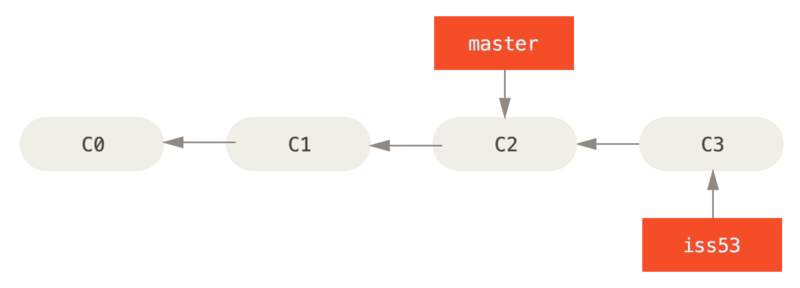
此时,突然有人报告,生产环境中的另一个地方出现 BUG 需要被立刻修复,但是 iss53 中的需求还没有被实现完。此时,只需要切换回 master 分支,Git 将状态恢复到 C2,从 C2 状态派生出一个新的紧急修补分支 hotfix,并进行 BUG 修复:
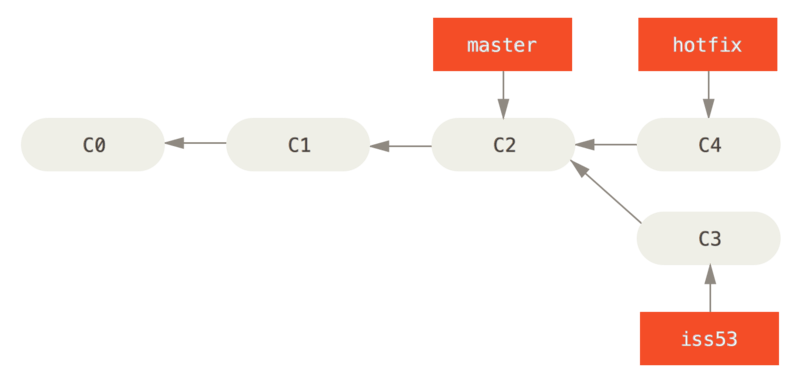
此时,hotfix 分支上的 commit 已经修复了 BUG。因此,需要将生产服务器上的版本更新为修复 BUG 后 - 即需要合并 master 和 hotfix 分支。由于从 master 分支的 C2 状态可以无需回退而直接到达 C4 状态,因此这种合并方式称为 Fast Forward,即只需要将 master 分支指针右移:
$ git merge hotfix
Updating f42c576..3a0874c
Fast-forward
index.html | 2 ++
1 file changed, 2 insertions(+)
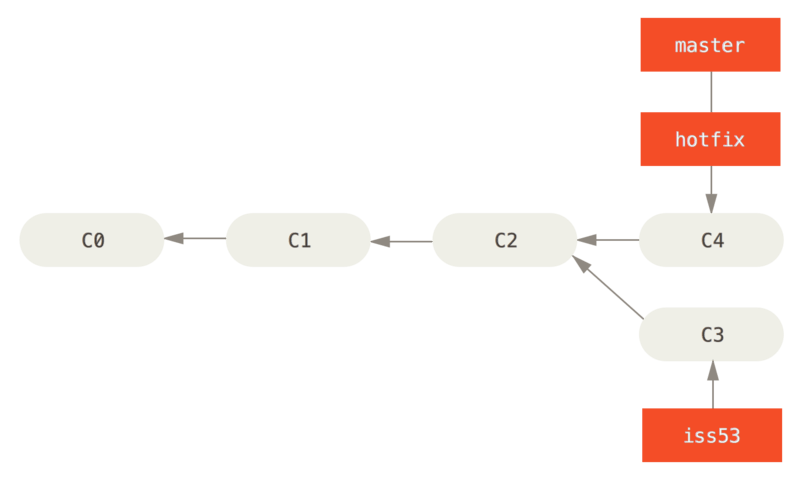
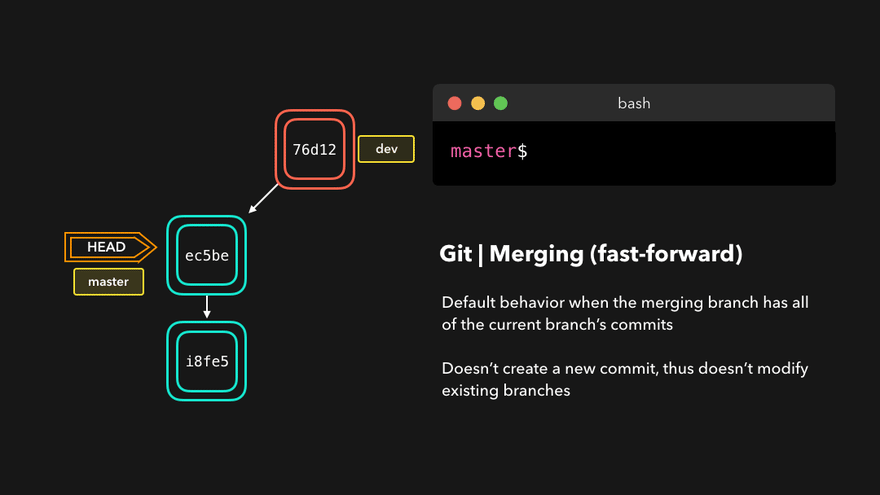
hotfix 分支指针已经完成了使命,可以被删除了。目前生产环境服务器使用的是 C4 状态的版本,然后就可以重新转到 iss53 分支上,继续新功能的开发:
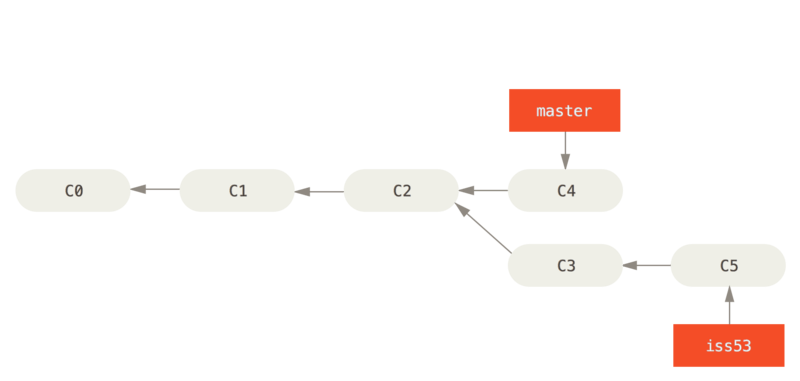
当新功能开发完成后,iss53 需要和 master 合并时,问题出现了:并不能使用 fast-forward 的合并方式。Git 会找到它们的共同祖先,进行三方合并 (两个分支 + 一个共同祖先) 计算:

$ git merge iss53
Merge made by the 'recursive' strategy.
index.html | 1 +
1 file changed, 1 insertion(+)
Git 会将合并后的结果生成为一个新的状态。此时 iss53 的使命也完成了,可以被删除:
$ git branch -d <branch_name>

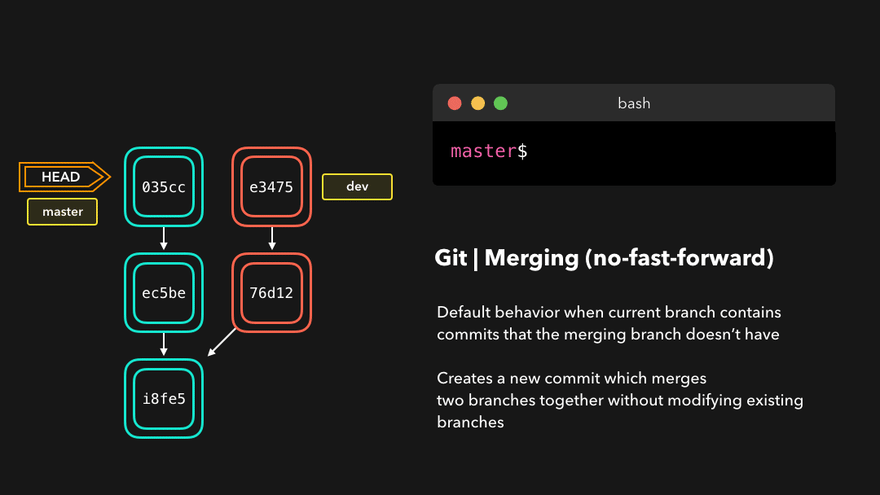
Conflict
合并操作并不一定像上述过程一样顺利。如果两个分支都修改了同一个文件,那么 Git 对 C6 状态的生成一定会是矛盾的:
$ git merge iss53
Auto-merging index.html
CONFLICT (content): Merge conflict in index.html
Automatic merge failed; fix conflicts and then commit the result.
$ git status
On branch master
You have unmerged paths.
(fix conflicts and run "git commit")
Unmerged paths:
(use "git add <file>..." to mark resolution)
both modified: index.html
no changes added to commit (use "git add" and/or "git commit -a")
到底该使用 C4 版本的状态还是 C5 版本的状态呢?此时需要人为裁决:
- 二选一
- 手动整合两个冲突
显示 both modified 的文件就是发生冲突的文件。Git 会自动在文件中将冲突位置标识,vim 我是真的懒得用,用 Visual Studio Code 打开文件就会有显示:
<<<<<<< HEAD:index.html
<div id="footer">contact : email.support@github.com</div>
=======
<div id="footer">
please contact us at support@github.com
</div>
>>>>>>> iss53:index.html
<<<<<<<指示的是HEAD版本>>>>>>>指示的是iss53版本=======指示的是分割线,区分两个版本
在 Visual Studio Code 中可以直接点击按钮二选一,或同时合并;也可以人为进行编辑:
- 先编辑成想要合并后的样子
- 然后将
<<<<<<<、>>>>>>>、=======全部删掉(不然会有语法错误 🤨)
修改完成后,保存。然后通过 git add 将该文件送入 stage:
git add index.html
git merge --continue
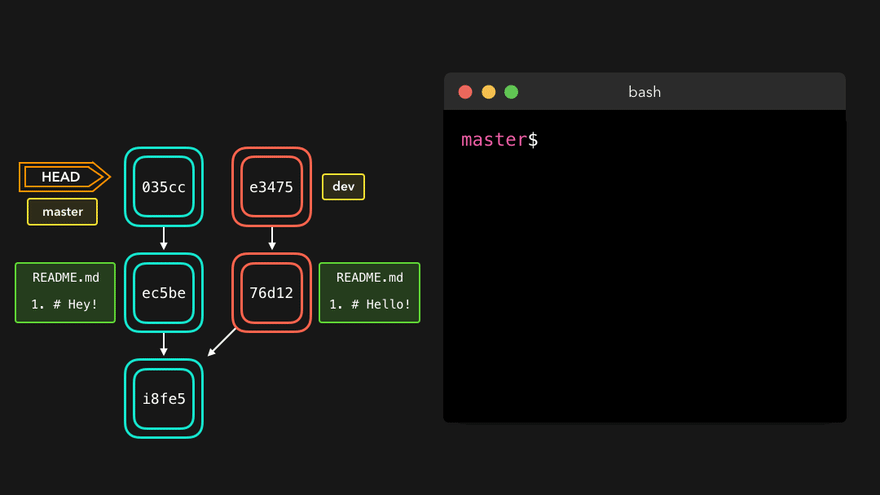
尽可能不要修改同一个文件才是正解叭。